Samsung SM-T555 Manuel d'utilisateur Page 1
Naviguer en ligne ou télécharger Manuel d'utilisateur pour Téléphones mobiles Samsung SM-T555. Samsung Galaxy Tab A (9.7, 4G) manual de utilizador (Nougat) Manuel d'utilisatio
- Page / 118
- Table des matières
- MARQUE LIVRES
- Manual do utilizador 1
- Aplicações e funcionalidades 2
- Ler primeiro 4
- Conteúdo da embalagem 8
- Descrição do dispositivo 9
- Carregar a bateria 11
- Reduzir o consumo da bateria 12
- Cartão SIM ou USIM 13
- Remova o cartão SIM ou USIM 14
- Colocar um cartão de memória 15
- Remover o cartão de memória 16
- Formatar o cartão de memória 16
- Configuração inicial 18
- Conta Samsung 19
- Registar a sua conta Samsung 20
- Remover a sua conta Samsung 20
- Samsung Cloud 23
- Compreender o ecrã 24
- Tocar sem soltar 25
- Arrastar 25
- Duplo toque 26
- Deslizar 26
- Afastar e juntar 26
- Mover itens 28
- Criar uma pasta 29
- Editar o ecrã inicial 30
- Ícones indicadores 31
- Ecrã bloqueado 32
- Painel de notificações 33
- Introduzir texto 35
- Copiar e colar 36
- Gerir aplicações 38
- Telefone 39
- Utilizar a marcação rápida 40
- Receber chamadas 41
- Bloquear números de telefone 41
- Opções durante as chamadas 42
- Contactos 44
- Procurar contactos 45
- Partilhar contactos 46
- Guardar e partilhar um perfil 46
- Mensagem 47
- Ver mensagens 48
- Internet 50
- Utilizar o modo secreto 51
- Configurar contas de e-mail 52
- Enviar e-mails 52
- Ler e-mails 52
- Introdução 53
- Iniciar a câmara 53
- Trocar de câmara 54
- Alterar modos de fotografia 54
- Ver efeitos de filtro 55
- Fotografia básica 56
- Modo automático 57
- Panorama 57
- Disp. contínuo 58
- Rosto belo 58
- Desporto 58
- Som e disparo 58
- Auto-retrato 58
- Definições da câmara 59
- Visualizar imagens e vídeos 61
- Visualizar álbuns 61
- Visualizar histórias 62
- Eliminar imagens ou vídeos 63
- Multi Janela 64
- Utilizar opções adicionais 65
- Ajustar o tamanho da janela 65
- Vista pop-up 67
- SideSync 68
- Ligar a um computador 69
- Utilizar o dashboard 71
- Partilhar uma página web 72
- Utilizar o ecrã virtual 73
- Alternar entre ecrãs 74
- Criar eventos 79
- Os Meus Ficheiros 80
- Memorando 81
- RELÓGIO MUNDIAL 82
- Calculadora 83
- Partilhar conteúdo 84
- Aplicações Google 85
- Ligar a uma rede Wi-Fi 88
- Wi-Fi Direct 89
- Bluetooth 90
- Enviar e receber dados 91
- PA Móvel e Ancoragem 92
- Mais definições de ligação 93
- Sons e vibração 94
- Notificações 95
- Visor e luz 96
- Funções avançadas 97
- Manutenção do dispositivo 98
- Armazenamento 99
- Aplicações 100
- Ecrã bloqueio e segurança 100
- Definições 101
- Modo privado 102
- Visualizar conteúdo oculto 103
- Cloud e contas 104
- Cópia segurança e restauro 105
- Gestão geral 106
- Acessibilidade 106
- Actualização de software 108
- Acerca do tablet 109
- Resolução de problemas 110
- Reiniciar o dispositivo 111
- Reinício forçado 111
- Remova a bateria 117
- Copyright 118
- Marcas Registadas 118
Résumé du contenu
www.samsung.comManual do utilizadorPortuguese. 09/2017. Rev.1.0SM-T555
Básico10•Problemas de conexão e bateria viciada podem ocorrer nas situações seguintes:–Se colocar autocolantes metálicos na zona da antena do dispos
Definições100MemóriaNo ecrã de definições, toque em Manutenção do dispositivo → Memória.Para acelerar o seu dispositivo reduzindo a quantidade de memó
Definições101•Atalhos de aplicações: selecione aplicações para exibirem atalhos para as mesmas no ecrã bloqueado.•Localizar o meu telemóvel: ative o
Definições102Modo privadoOculte conteúdo pessoal no seu dispositivo de modo a evitar que outras pessoas lhe acedam.Activar o modo privado1 No ecrã de
Definições103Visualizar conteúdo ocultoSó poderá visualizar os itens ocultos quando o modo privado está activo.1 No ecrã de definições, toque em Ecrã
Definições104Cloud e contasOpçõesSincronize, faça uma cópia de segurança ou restaure os dados do dispositivo com a Samsung Cloud. Pode também registar
Definições105Cópia segurança e restauroMantenha a sua informação pessoal, dados de aplicações e definições seguras no seu dispositivo. Pode criar cópi
Definições106AcessibilidadeConfigure várias definições para melhorar a acessibilidade do dispositivo.No ecrã de definições, toque em Acessibilidade.•
Definições107•Data e hora: aceda e altere as seguintes definições para controlar a forma como o dispositivo exibe a hora e data.Caso a bateria se man
Definições108Actualização de softwareAtualize o software do seu dispositivo através do serviço firmware over-the-air (FOTA). Também pode agendar atual
Definições109Acerca do tabletAceda às informações do dispositivo.No ecrã de Definições, toque em Acerca do tablet.•O meu número de telefone: veja o s
Básico11BateriaCarregar a bateriaCarregue a bateria antes de utilizá-la pela primeira vez ou quando não for utilizada por longos períodos de tempo.Uti
110AnexosResolução de problemasAntes de contactar o Centro de Assistência da Samsung, tente as seguintes soluções. Algumas situações podem não se apli
Anexos111O ecrã táctil responde lentamente ou de forma incorreta•Se colocar uma proteção de ecrã ou acessórios opcionais no ecrã táctil, este poderá
Anexos112Não é possível efetuar chamadas•Certifique-se de que acedeu à rede móvel certa.•Certifique-se de que não definiu o barramento de chamadas p
Anexos113A bateria não carrega corretamente (Para carregadores aprovados pela Samsung)•Certifique-se que o carregador está ligado corretamente.•Visi
Anexos114•Certifique-se de que os formatos de ficheiro são suportados pelo dispositivo. Se um formato de ficheiro não for suportado, tal como DivX ou
Anexos115Os dados guardados no dispositivo foram perdidosCrie sempre cópias de segurança dos seus dados mais importantes guardados no dispositivo. De
Anexos116Remover a bateria (tipo não removível)•Estas instruções destinam-se apenas à operadora ou ao agente de reparação autorizado.•Danos ou avari
Anexos1174 Afrouxe e retire os parafusos como mostra a imagem abaixo.5 Desligue o conector da bateria, como demonstrado na imagem abaixo.6 Remova a ba
CopyrightCopyright © 2017 Samsung ElectronicsEste manual está protegido pelas leis internacionais de copyright.Nenhuma parte deste manual pode ser rep
Básico12Reduzir o consumo da bateriaO seu dispositivo dispõe de várias opções que o ajudam a economizar a energia da bateria.•Otimize o dispositivo u
Básico13Cartão SIM ou USIMColocar o cartão SIM ou USIMColoque o cartão SIM ou USIM fornecido pela operadora.•Utilize apenas um cartão microSIM.•Não
Básico14Remova o cartão SIM ou USIM.1 Abra a tampa da ranhura do cartão SIM.2 Prima o cartão SIM ou USIM com o seu dedo e, sem seguida, puxe-o para fo
Básico15Cartão de memória (cartão MicroSD)Colocar um cartão de memóriaA capacidade do cartão de memória do seu dispositivo pode variar em comparação c
Básico16Remover o cartão de memóriaAntes de remover o cartão de memória, primeiro desative-o para remoção segura.Inicie a aplicação Definições e toque
Básico17Ligar e desligar o dispositivoPrima sem soltar a tecla ligar/desligar por alguns segundos para ligar o dispositivo.Quando ligar o dispositivo
Básico18Configuração inicialQuando ligar o dispositivo pela primeira vez ou depois de repor os dados de origem, siga as instruções no ecrã para config
Básico196 Inicie sessão na sua conta Samsung. Pode desfrutar dos serviços Samsung e manter os seus dados atualizados e seguros em todos os seus dispos
2ÍndiceBásico4 Ler primeiro5 Situações e soluções de sobreaquecimento do dispositivo8 Desenho e funções do dispositivo11 Bateria13 Cartão SIM ou U
Básico20Registar a sua conta SamsungRegistar uma nova conta SamsungNo caso de não ter uma conta Samsung, deverá criar uma.1 Inicie a aplicação Definiç
Básico21Transferir dados do seu dispositivo anteriorPode transferir contactos, imagens e outros dados de um dispositivo anterior para o seu dispositiv
Básico224 No dispositivo anterior, toque em SEM FIOS → ENVIAR → LIGAR.5 No seu dispositivo, toque em SEM FIOS → RECEBER e selecione o tipo de disposit
Básico23Samsung CloudCrie cópias de segurança do seu dispositivo anterior para a Samsung Cloud e reponha os dados no seu novo dispositivo. Deve regist
Básico24Compreender o ecrãControlar o ecrã táctil•Não permita que o ecrã táctil estabeleça contacto com outros dispositivos eletrónicos. Descargas el
Básico25Tocar sem soltarToque sem soltar no ecrã durante aproximadamente 2 segundos.ArrastarToque num item sem soltar e arraste-o para a localização a
Básico26Duplo toqueToque duas vezes no ecrã.DeslizarDeslize para cima, para baixo, para a esquerda ou para a direita.Afastar e juntarAfaste dois dedos
Básico27Ecrã Principal e ecrã de AplicaçõesO ecrã Principal é o ponto de partida para aceder a todas as funções do dispositivo. Exibe widgets e atalho
Básico28Alternar entre o ecrã Principal e o ecrã de AplicaçõesNo ecrã Principal, deslize para cima ou para baixo para abrir o ecrã de Aplicações. Para
Básico29Criar uma pastaCrie pastas e agrupe aplicações semelhantes para aceder e iniciar aplicações rapidamente.1 No ecrã Principal ou no ecrã de Apli
Índice3Anexos110 Resolução de problemas116 Remover a bateria (tipo não removível)Definições87 Introdução87 Ligações88 Wi-Fi90 Bluetooth92 PA Móvel
Básico30Editar o ecrã inicialNo ecrã Principal, toque sem soltar numa área vazia ou junte os seus dedos para aceder às opções de edição. Pode definir
Básico31Ícones indicadoresSurgem na barra de estado ícones indicadores no cimo do ecrã. Os ícones listados na tabela abaixo são os mais comuns.A barra
Básico32Ecrã bloqueadoPremir a tecla ligar/desligar desliga o ecrã e bloqueia-o. Além disso, o ecrã desliga-se e bloqueia automaticamente se o disposi
Básico33Captura de ecrãCapture uma imagem do ecrã enquanto utiliza o dispositivo.Prima sem soltar a tecla Início e a tecla ligar/desligar ao mesmo tem
Básico34Pode utilizar as funções seguintes no painel de notificações.Tocar numa notificação e realizar várias ações.Limpar todas as notificações.Inici
Básico35Introduzir textoTecladoUm teclado surge automaticamente quando introduz texto para enviar mensagens, criar notas e muito mais.A introdução de
Básico36• : Alterar para o modo de escrita manual.Alterar para o teclado padrão. Ver informações sobre editar escrita manual.Alterar as definições do
37Aplicações e funcionalidadesInstalar e desinstalar aplicaçõesGalaxy AppsAdquirir e transferir aplicações. Pode transferir aplicações especializadas
Aplicações e funcionalidades38Gerir aplicaçõesDesinstalar aplicações e utilizar o modo inativo de aplicaçõesToque sem soltar numa aplicação e selecion
Aplicações e funcionalidades39TelefoneIntroduçãoAtender ou efetuar chamadas de voz e vídeo.Efetuar chamadas1 Inicie a aplicação Telefone e introduza u
4BásicoLer primeiroLeia atentamente o presente manual antes de utilizar o dispositivo para assegurar uma utilização segura e correta.•As descrições b
Aplicações e funcionalidades40Efetuar chamadas a partir dos registos de chamadas ou lista telefónicaToque em RECENTES ou CONTACTOS e deslize um contac
Aplicações e funcionalidades41Receber chamadasAtender uma chamadaQuando receber uma chamada, arraste para fora do círculo maior.Rejeitar uma chamada
Aplicações e funcionalidades42Opções durante as chamadasDurante uma chamada de vozAs seguintes opções estão disponíveis:•VOLUME: Ajustar o volume.•
Aplicações e funcionalidades43Adicionar um número de telefone aos ContactosAdicionar um número de telefone aos contactos a partir do teclado1 Inicie a
Aplicações e funcionalidades44ContactosIntroduçãoCriar e gerir os contactos no dispositivo.Adicionar contactosCriar um novo contacto1 Inicie a aplicaç
Aplicações e funcionalidades45Importar contactosAdicione contactos importando-os de outros armazenamentos para o seu dispositivo.1 Inicie a aplicação
Aplicações e funcionalidades46Partilhar contactosPode partilhar contactos com outras pessoas utilizando várias opções de partilha.1 Inicie a aplicação
Aplicações e funcionalidades47Combinar contactosAo importar contactos de outros armazenamentos ou ao sincronizar contactos com outras contas, a sua li
Aplicações e funcionalidades483 Introduzir uma mensagem.Aceder a opções adicionais.Introduzir uma mensagem.Adicionar destinatários partir da lista de
Aplicações e funcionalidades49Bloquear mensagens não desejadasBloqueie mensagens de números específicos adicionados à sua lista de bloqueados.1 Inicie
Básico5•Dependendo da região ou do modelo, alguns dispositivos têm de ser aprovados pela Comissão Federal de Comunicações (FCC). Se o seu dispositivo
Aplicações e funcionalidades50InternetIntroduçãoNavegue na Internet para procurar informação e adicionar páginas web aos seus Favoritos para lhes aced
Aplicações e funcionalidades51Utilizar o modo secretoNo modo secreto, pode gerir em separado separadores abertos, favoritos e páginas guardadas. Pode
Aplicações e funcionalidades52E-mailConfigurar contas de e-mailConfigure uma conta de e-mail quando abrir o E-mail pela primeira vez.1 Inicie a aplica
Aplicações e funcionalidades53CâmaraIntroduçãoTire fotografias e grave vídeos utilizando vários modos e definições.Protocolo da câmara•Não tire fotog
Aplicações e funcionalidades54Trocar de câmaraNo ecrã de pré-visualização, deslize o dedo para cima ou para baixo para trocar de câmara.Pré-visualizaç
Aplicações e funcionalidades55Ver efeitos de filtroNo ecrã de pré-visualização, deslize o dedo para a esquerda para abrir a lista de efeitos de filtro
Aplicações e funcionalidades56Fotografia básicaTirar fotografias ou gravar vídeos1 Toque na imagem no ecrã de pré-visualização onde pretende que a câm
Aplicações e funcionalidades57Alterar modos de fotografiaNo ecrã de pré-visualização, deslize para a direita para abrir a lista dos modos de fotografi
Aplicações e funcionalidades58Disp. contínuoTire uma série de fotografias a motivos em movimento.Na lista de modo de fotografia, toque em Disp. contín
Aplicações e funcionalidades59Definições da câmaraDefinições rápidasNo ecrã de pré-visualização, utilize as definições rápidas seguintes.As opções dis
Básico6Quando o dispositivo aquece durante a utilizaçãoQuando utiliza funcionalidades ou aplicações que exigem mais energia ou quando as utiliza duran
Aplicações e funcionalidades60COMUM•Vista de ecrã inteiro (16:9): defina o dispositivo para pré-visualizar fotografias ou vídeos utilizando a relação
Aplicações e funcionalidades61Visualizar imagens e vídeos1 Inicie a aplicação Galeria e toque em IMAGENS.2 Selecione uma imagem.Aceder a opções adicio
Aplicações e funcionalidades62Visualizar históriasQuando captura ou guarda imagens e vídeos, o dispositivo lê as respetivas etiquetas de data e locali
Aplicações e funcionalidades63Eliminar imagens ou vídeosEliminar uma imagem ou vídeoSelecione uma imagem ou um vídeo e toque em no fundo do ecrã.Eli
Aplicações e funcionalidades64Multi JanelaIntroduçãoA funcionalidade Multi Janela permite-lhe executar duas aplicações ao mesmo tempo na vista de ecrã
Aplicações e funcionalidades65Utilizar opções adicionaisToque na barra entre as janelas de aplicações para aceder às opções adicionais.Alterar as loca
Aplicações e funcionalidades66Minimizar a vista de ecrã divididoPrima a tecla Início para minimizar a vista de ecrã dividido. O ícone surge na barra
Aplicações e funcionalidades67Vista pop-up1 Toque em para abrir a lista de aplicações recentes.2 Deslize para cima ou para baixo, mantenha premida u
Aplicações e funcionalidades68SideSyncIntroduçãoO SideSync permite-lhe partilhar facilmente o ecrã e os dados entre smartphones e tablets com o sistem
Aplicações e funcionalidades69Ligar a computadores ou smartphonesLigar a um computador1 Ligue o tablet ao computador através de um cabo USB.Em alterna
Básico7Quando o dispositivo aquecer, faça o seguinte:•Mantenha o dispositivo atualizado com o software mais recente.•Os conflitos entre aplicações a
Aplicações e funcionalidades704 No smartphone, aceite o pedido de ligação.O dashboard aparece no tablet.Ligar dispositivos automaticamenteSe ligou doi
Aplicações e funcionalidades71Utilizar o dashboardInicie aplicações utilizadas frequentemente ou visualize notificações no tablet.Quando toca numa not
Aplicações e funcionalidades72Partilhar uma página webPode abrir uma página web no tablet e apresentá-la no navegador web do dispositivo ligado.Quando
Aplicações e funcionalidades73Utilizar o ecrã virtualO SideSync reflete o ecrã de um dispositivo noutro dispositivo. Pode utilizar as funções de um di
Aplicações e funcionalidades74Para mover o ecrã virtual, clique e arraste a parte superior do ecrã virtual para um novo local.Para ajustar o tamanho d
Aplicações e funcionalidades75Por exemplo, quando move uma imagem do seu tablet para um documento do Word aberto no seu computador, a imagem será inse
Aplicações e funcionalidades76Partilhar o teclado e o rato do computadorUtilize o ecrã do seu tablet como um monitor duplo e controle-o com o teclado
Aplicações e funcionalidades77MúsicaOuça música organizada por categoria e personalize as definições de reprodução.Inicie a aplicação Música.Selecione
Aplicações e funcionalidades78VídeoAssista a vídeos armazenados no dispositivo e personalize as definições de reprodução.Inicie a aplicação Vídeo.Sele
Aplicações e funcionalidades79AgendaIntroduçãoGira a sua agenda introduzindo eventos futuros ou tarefas.Criar eventos1 Inicie a aplicação Agenda e toq
Básico8•Não coloque o dispositivo em áreas que possam sobreaquecer, como um tapete de aquecimento elétrico.•Não guarde o seu dispositivo perto ou de
Aplicações e funcionalidades80Criar tarefas1 Inicie a aplicação Agenda e toque em VER → Tarefas.2 Toque em para introduzir os detalhes da tarefa.3 T
Aplicações e funcionalidades81MemorandoCrie memorandos e organize-os por categoria.Inicie a aplicação Memorando.Esta aplicação poderá não estar dispon
Aplicações e funcionalidades82RelógioIntroduçãoDefina alarmes, verifique a hora atual em várias cidades do mundo, temporize um evento ou defina uma du
Aplicações e funcionalidades83CRONÓMETRO1 Inicie a aplicação Relógio e toque em CRONÓMETRO.2 Toque em INICIAR para cronometrar um evento.Para gravar o
Aplicações e funcionalidades84Partilhar conteúdoPartilhe conteúdo utilizando várias opções de partilha. As ações seguintes são um exemplo de partilha
Aplicações e funcionalidades85Utilizar funcionalidades adicionais•Partilha de Ligação: partilhe ficheiros de grande dimensão. Carregue ficheiros para
Aplicações e funcionalidades86Play MúsicaDescubra, ouça e partilhe música com o seu dispositivo. Pode transferir colecções de música armazenadas no se
87DefiniçõesIntroduçãoPersonalize as definições das funções e aplicações. Pode personalizar o seu dispositivo ao configurar as várias opções de defini
Definições88•PA Móvel e Ancoragem: Utilize o dispositivo como um PA móvel para partilhar a ligação de dados móvel do dispositivo com outros dispositi
Definições89Wi-Fi DirectWi-Fi Direct liga dispositivos directamente através de uma rede Wi-Fi sem necessidade de um ponto de acesso.1 No ecrã de defin
Básico9Descrição do dispositivoEcrã táctilSensor de luzTecla de aplicações recentesTecla InícioTecla VoltarEntrada para auricularTecla de volumeTecla
Definições90BluetoothUtilize o Bluetooth para trocar dados ou ficheiros de multimédia com outros dispositivos com Bluetooth ativo.•A Samsung não se r
Definições91Enviar e receber dadosMuitas aplicações são compatíveis com a transferência de dados através de Bluetooth. Pode partilhar dados, tais como
Definições92PA Móvel e AncoragemUtilize o dispositivo como um PA móvel para partilhar a ligação de dados móvel do dispositivo com outros dispositivos
Definições93Mais definições de ligaçãoPersonalize as definições para controlar outras funcionalidades.No Ecrã de definições, toque em Ligações → Mais
Definições94Imprimir conteúdoEnquanto visualiza conteúdos, tais como imagens ou documentos, aceda à lista de opções, toque em Imprimir → → Todas as
Definições95•Reacção da vibração: defina o dispositivo para vibrar quando tocar em ou e para outras acções, tais como tocar sem soltar em itens.E
Definições96Visor e luzOpçõesAltere as definições do visor e do ecrã Principal.No ecrã de definições, toque em Visor e luz.•Brilho: ajuste o brilho d
Definições97Funções avançadasActive funcionalidades avançadas e altere as definições que as controlam.No ecrã de definições, toque em Funções avançada
Definições98Manutenção do dispositivoA funcionalidade de manutenção do dispositivo fornece uma visão geral sobre o estado da bateria do dispositivo, d
Definições99BateriaVerifique a energia restante da bateria e o tempo de utilização do dispositivo. Para dispositivos com quantidades baixas de bateria
Plus de documents pour Téléphones mobiles Samsung SM-T555






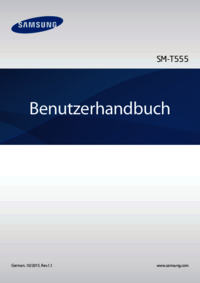

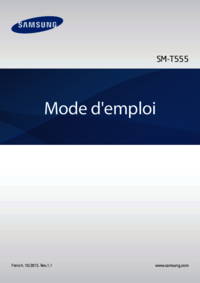



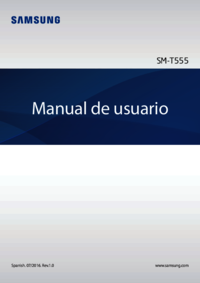




 (130 pages)
(130 pages) (94 pages)
(94 pages) (105 pages)
(105 pages) (150 pages)
(150 pages) (154 pages)
(154 pages) (169 pages)
(169 pages) (146 pages)
(146 pages) (32 pages)
(32 pages) (68 pages)
(68 pages) (158 pages)
(158 pages) (157 pages)
(157 pages) (138 pages)
(138 pages)







Commentaires sur ces manuels